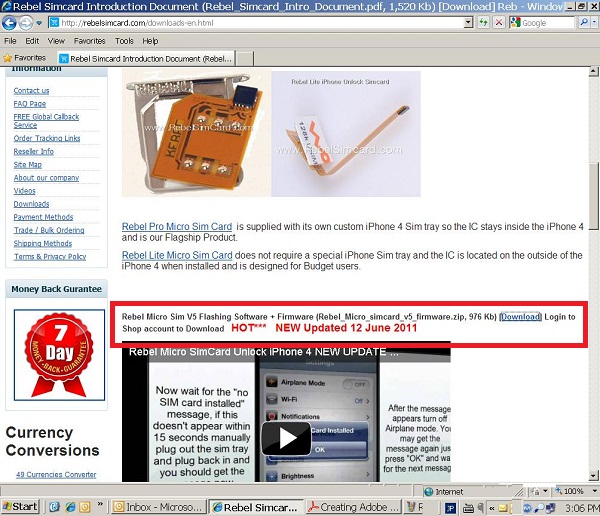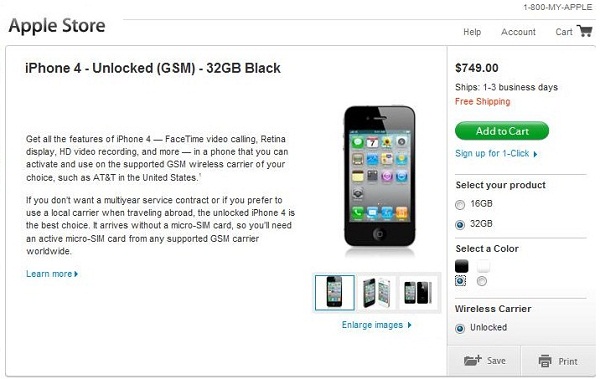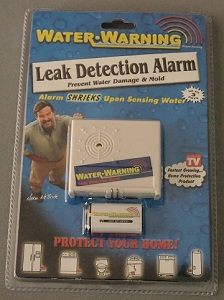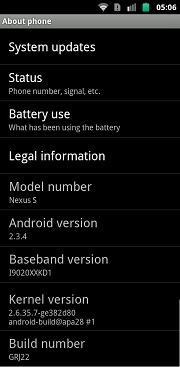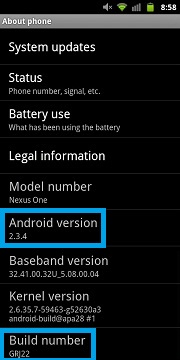コンテンツへスキップ
2011年6月12日にRebel Micro SIMアダプターのファームウェアv5(Rebel_Micro_simcard_v5_firmware.zip)がRebel Micro SIM Cardのサイトにアップされたので、アップデートしてみることにしました。
http://rebelsimcard.com/downloads-en.html
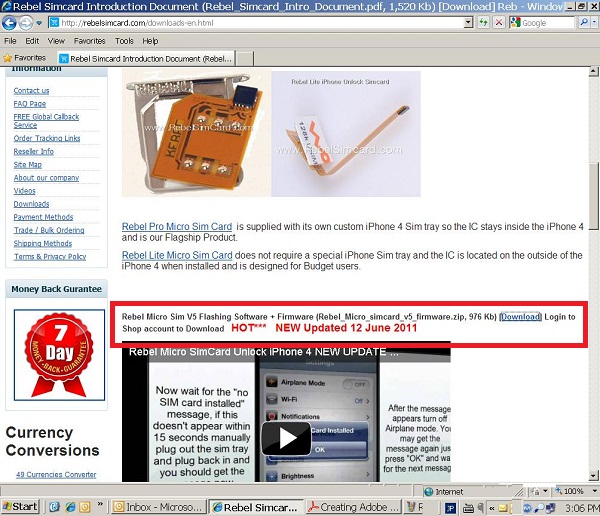
“Rebel Micro SIMファームウェアをv5にアップデートしてみました” の続きを読む
アップルが、アメリカのアップルストアおよびアップル・オンラインストアで、2011年6月14日よりSIMフリー版のiPhone 4の販売を開始しました。
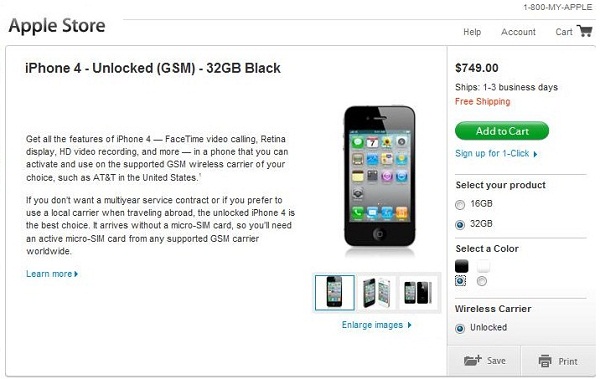
値段は、
iPhone 4 16GB 白または黒 $649(消費税別)
iPhone 4 32GB 白または黒 $749(消費税別)
です。
(比較参照:
AT&TまたはVerizonとの新規2年契約束縛の場合のSIMロック版は、
iPhone 4 16GB 白または黒 $199(消費税別)
iPhone 4 32GB 白または黒 $299(消費税別)
つまり、SIMフリー版は、SIMロック版に比べて$450高い。)
今まで近隣では、お隣カナダのアップル・ストアでしか購入できなかったSIMフリーiPhone 4が、これでアメリカでも購入できるようになりました。
なお、SIMフリー版iPhone 4にはSIMが付いてきませんので、購入後にアメリカ国内で使用する場合は、AT&Tショップで契約し、SIMを貰う必要があります。
もちろん、既にAT&TでSIMロック版のiPhone4の契約SIMを所有している人は、SIMフリー版を購入したら、SIMをSIMフリー版に挿入すれば、使えます。
また、通信方式が違うため、このSIMフリー版iPhone 4は、Verizon・Sprint・MetroPCS・Virgin Mobile USA・BoostMobile・Cricketなどでは使用できません。
T-Mobile USAではネット速度の遅い2G GSM通信方式のみで使えます。iPhoneがT-Mobile USAの3G周波数に対応していないので、通信速度の速い3Gでは使用できません。
また、T-Mobile USAは現在AT&Tとの併合に向けて米国政府認可手続き中で、来年3月には併合出来るかどうかが米政府によって判断されます。
T-Mobile USAは4G LTEおよびそれ以降の電波使用に関して米国政府の認可を受けていないため、AT&Tと併合できない場合は、おそらく他のキャリアと合併することになるでしょう。(Sprintが有力。)
従って、現実的にはアメリカ国内ではSIMフリー版iPhone 4を購入しても、AT&T以外と契約することは、メリットが無いか不可能です。
今回のSIMフリー版iPhone 4をアメリカで購入するメリットは、米国外で国際ローミングする、または、米国で購入して米国外で使用する人には、大きなメリットがあります。
今回アップルがアメリカ国内でもiPhone 4 SIMフリー版を販売するように至った理由は、もちろん、アップル担当者以外は解りませんが、2011年3月からのGevey SIMロック解除アダプターの発売、2011年4月中旬に一時的に出てきたiPhone不正SIMロック解除業者の乱立、なども影響している可能性もあります。
“アップルがアメリカでiPhone 4のSIMフリー版を販売開始” の続きを読む
SIMフリーのポケットWiFiを、アメリカのプリペイドSIM(AT&TまたはT-Mobile USA)で使用する方法を記述します。

アメリカ携帯4大各社はモバイル通信専用プリペイド・プランを発表しているにもかかわらず、
アメリカ携帯各社の、プリペイド・モバイル・データ通信料金 – 2011年2月18日
ほとんどの会社が、専用USBモバイル通信装置、専用ポケットWiFi装置、または、専用3Gタブレット端末を一緒に購入しないと、プリペイド・モバイル・データ通信のプランは使用できません。
したがって、SIMフリーのポケットWiFiをアメリカのプリペイドSIMで使用する場合は、一般にプリペイド携帯用プランのSIMを使用することになります。
例外として、AT&TのiPad/iPad 2用SIMも、SIMフリーのポケットWiFiに使用できます。
そもそも、アメリカの通信会社で2G/3G通信にSIMを使用しているのは、AT&TとT-Mobile USAしかありません。(Verizon、Sprint、Virgin Mobile USA、MetroPCS、などはCDMA2000通信方式の携帯会社で、アメリカ国内の2G/3G通信にはSIMを使用していませんし、発行していません。4G LTE用と国際ローミング用には、SIMを発行しています。)
したがって、アメリカでSIMフリーのポケットWiFiで使用できるSIMは、AT&TとT-Mobile USA、および、その2社の回線を使用して再販しているMVNOのH2O(Locus Telecommunications)とSimpleMobile、だけになります。
イギリスの通信サービス会社で「1枚のSIMで、ほぼ全世界での国際ローミングが可能」を宣伝文句にしているSIM会社(所謂、グローバルSIMの会社)のSIMも、もしそのSIMがデータアクセスに対応していれば理論的には使用が可能ですが、ここで紹介するNovatel MiFi 2372ポケットWiFiではこのグローバルSIMの、SIMのPINコード(PUK)を直接入力する方法が無いので、使用できませんでした。
以下、ここで紹介するSIMのリストを書きます。
“SIMフリー・ポケットWiFiを、アメリカのプリペイド(携帯)SIMで使用する方法” の続きを読む
Gevey Supreme(Pro Plus)の使用法・使用レポートは、
【SlickGate版Gevey Supreme(Pro Plus)の使用法と使用レポート – 2011年6月24日
です。
自称(?)Gevey Pro Plusの公式販売元、SlickGateのウェブサイトによれば、Gevey Pro Plusは出荷を開始したらしい。
http://www.slickgate.com/preorder-new-gevey-supreme-sim-card-gevey-pro-plus-unlock-iphone-4-433_p2128.html
そして、そのページの下の方の説明によると、・・・
Gevey Pro Plus下駄をiPhone 4に挿入して最初の一回目は、これまでのGevey Turbo SIM/Gevey Proと同じく、「112」番に電話して機内モードをオン・オフする儀式が必要らしい。(う~ん、話が違うじゃん・・・)
その後、iPhoneを再起動した時などは、儀式は不要だそうだ。
筆者の手元に届くのは、2011年6月15日ごろかな・・・
追記:2011年6月10日、SlickGateから香港から出荷されたとの電子メールがありました。
目次:
商品紹介・・・このページ
PCアプリのインストール方法・・・ページ 2
i-gotUハードウェア設定変更方法・・・ページ 2
「@Trip PC」PCソフトウェア設定変更方法・・・ページ 2
PCアプリの使い方 - データダウンロード・・・ページ 2
PCアプリの使い方 - データを地図に表示するデータダウンロード・・・ページ 2
ウェブサイトへのデータアップロードと、一般公開の方法・・・ページ 3
i-gotUの持ち歩き方・・・ページ 4
外での使用実験・・・ページ 4
ビル内での使用実験・・・ページ 4
筆者の仕事の一部には出先での仕事があり、「どこそこに何時何分に着いて、何時何分から何時何分まで仕事をした。」という記録が欲しいときがあります。
もちろん、現場に到着した時や、現場から去る時に忘れずに記録を取れば良いのですが、毎日そういう仕事ばかりしているわけではないので、記録を取ることが習慣化しておらず、忘れることがあります。
また、iPhoneで現場に到着時・現場撤退時に何でも良いから(ピンボケでも良いから)写真を撮る(そうすると、GPSで場所が解り、写真のタイムスタンプで時刻がわかる)、という方法もありますが、これも状況によってはiPhoneを出して写真を撮ることがしにくい時もあります。
そこで、iPhoneのGPS機能を使って、その日の行動記録をGPS位置情報と時刻で自動的に記録を取ってくれる方法(アプリ)が無いか、と探していたところ、「GPS Logger」と一般的には言われている類のアプリがあることがわかりました。
しかし、なかなか自分の目的にぴったり合うようなアプリを探せないで居ると、こんなガジェットが既に2、3年前から市販されていることがわかりました。

Mobil Action Technology社(台湾本社)が発売する「i-gotU(モデル#GT-600)」というGPSロガー(Logger)で、縦46mm、横41.5mm、厚さ14mm。
http://www.mobileaction.com/
大きさを比較するためにiPhone 4と並べてみると、下の写真のようになります。

“GPSロガー(Logger)が、面白い : i-gotU GT-600” の続きを読む
我が家には多分、他の家には無いようなホーム・ガジェットも幾つかインストールされています。
今日は、そのひとつです。
水漏れ警報器を先週末に設置しました。
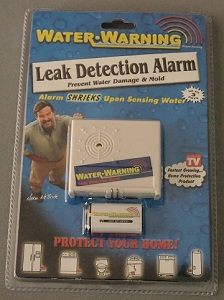
2ヶ月ほど前に下水管の敷地内メイン(自宅地下室からから前庭地下を通って、公道地下に埋められている市の下水管に繋がる管)が詰まって、それを知らずに一階で入浴後のバスタブの水を排水したら、地下の排水口から水が溢れてしまいました。・・・・と言っても、その時は家族は一階に居て気が付かず。
数時間後、仕事場のある地下室へ降りてみると、カーペットが一部濡れている。
隣接のサーバー室兼倉庫の9フィートx10フィート(8平米、5畳間)のウォークイン・クロセットも一部水浸し・・・
暫くは風呂水の排水が原因とはわからず、結局、原因を突き詰めるのにプラマー(配管屋)を2日2回呼んで、下水管の敷地内メインが詰まっていることが解って、配管の掃除をしてもらったのですが・・・
結局、自宅地下室約3平米くらいが浸水被害。
床に置いてあったものを別の部屋へ一時移動したり、カーペットから水を吸い取ったり、1~2日分の時間をこの処理に取られてしまいました。
実は、この家に引っ越してきた直後の約10年前にも同じような問題が発生しており、その時は詰まり方がそれほどひどくは無く、出水場所も一箇所だけだったので、浸水被害で濡れたカーペットも約1平米。
これは10年に一回ぐらい再発する問題かと思い、問題を防止することは出来ないが、「被害が地下室、普通の生活空間は1階」で、被害があっても現状ではすぐにはわからないことがあるので(あったので)、たまたま他のものをオンラインで探していた時に見つけた「水漏れ警報器」を設置することにしました。
“水漏れ警報器を据付けました” の続きを読む
警告:Bootloaderをアンロックすると、Nexus Sが初期化されます。
それまでアンドロイド・マーケットからダウンロードしてインストールしたアプリや、ホーム画面のショートカット、場合によっては電話帳などの個人情報が削除され、初期化されます。
結論から言うと、Nexus S (2.3.4 – GRJ22)のルート化手順は、Nexus Oneと同じでした。
ただし、リカバリー・イメージ・ファイルだけが、Nexus S用のリカバリー・イメージ、「recovery-clockwork-3.0.2.4-crespo.img」を使います。
ダウンロード先は、
http://www.koushikdutta.com/2010/02/clockwork-recovery-image.html
から、「Google Nexus S」を選択してダウンロードします。
このファイルも、もし、うまくダウンロード出来ない場合は、ここから圧縮ファイルをダウンロードして、解凍してください。
Nexus S Recovery Image ファイル recovery-clockwork-3.0.2.4-crespo.img – NexusSRecoveryImage.zip – 3.86Mbytes
(ダウンロード後、解凍すること。)
ついでに、Java SE Development Kit (JDK)とAndroid SDK以外のファイルで、Nexus Sルート化に必要なファイルは、他に
Nexus S/Nexus One共通fastbootコマンドファイル – fastboot.zip – 1.41Mbytes
Nexus S/Nexus One共通スイーパーユーザーzipファイル – su-2.3.6.1-ef-signed.zip – 289Kbytes
があります。
Nexus One (2.3.4 – GRJ22)のルート化手順は、こちらです。
Nexus One (2.3.4 – GRJ22)をルート化しました。
Nexus S(最新アンドロイドOSバージョン:2.3.4、Build number:GRJ22)のバージョン情報は
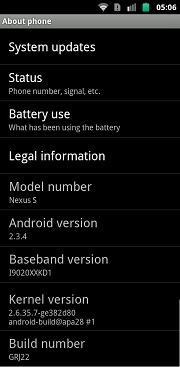
備考:Nexus SのFastbootモードは、「ボリューム上げる」ボタンを押しながら電源ボタンを押します。
ただ、ひとつだけ、解決までに時間の掛かった問題がありました。
それは、Nexus SをFastbootモードでPCにUSB経由で繋いだときに、ドライバーが正しくインストールされず、PCからNexus Sへfastbootコマンドが送れなかったということ。
この問題を解決するには時間が掛かりましたが、結果的には方法を見つけました。
その方法を以下に書きます。
“Nexus S (2.3.4 – GRJ22)をルート化しました” の続きを読む
目次:
全体の流れの説明・・・このページ
ステップ1.(もし既にインストールしていなければ、アンドロイドSDK実行に必要な)Java SE Development Kitをインストールする・・・ページ 2
ステップ2a.(もし既にインストールしていなければ)アンドロイドSDKをインストールして、Nexus One USB Driver(Google USB Driver package)をインストールする・・・ページ 3
ステップ2b.(もし既に正しくインストールされていなければ)Nexus One USB Driver(Google USB Driver package)を有効化する・・・ページ 4
ステップ3a.(もし既に済んでいなければ)Nexus OneのBootLoaderをアンロック(unlock)するのに必要なソフトをダウンロードする・・・ページ 5
ステップ3b.(もし既に済んでいなければ)Nexus OneのBootLoaderをアンロック(unlock)する・・・ページ 6
ステップ4a.スーパーユーザー(SuperUser)zipファイル、su-2.3.6.1-ef-signed.zipと、リカバリーイメージ(Recovery Image)をダウンロードする・・・ページ 7
ステップ4b.su-2.3.6.1-ef-signed.zipをNexus OneのSDカードにコピーし、リカバリーイメージをNexus Oneにフラッシュ(転送コピー)する・・・ページ 8
ステップ5.Fastbootモード⇒リカバリーイメージから、su-2.3.6.1-ef-signed.zipをNexus Oneにインストールする・・・ページ 9
おまけ.初期化されたNexus Oneの再初期設定の仕方・・・ページ 10
HTC Heroをルート化した勢いに乗って、Nexus One(最新アンドロイドOSバージョン:2.3.4、Build number:GRJ22)をルート化しました。
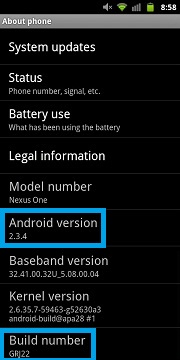
Nexus Oneのルート化の方法を書いたブログは、検索すれば日本語サイトでもいくつか出てきますが、一部、途中の手順が省略されていたりしていて、初めてだとその省略されている部分を試行錯誤で探し出すまで時間が掛かることがあるので、自分への記録も含めて、私なりにステップ・バイ・ステップで省略せずに書いてみたいと思います。
“Nexus One (2.3.4 – GRJ22)をルート化しました” の続きを読む
アンドロイド先輩方には恥ずかしいのですが、2009年10月に入手して、毎日通話のメイン携帯として使っている携帯、Sprint (CDMA版) HTC HEROを、今頃になってroot(ルート)化しました。

購入してからもうすぐ2年になるアンドロイド携帯で、Sprintの最初のアンドロイド携帯モデルで、CDMA (CDMA2000) 版です。アメリカでも最初に発売されたアンドロイド携帯の一つで、我ながらかなり早くからアンドロイド携帯を所有していました。
しかし、その6ヵ月後にiPhone 3G(AT&T)を購入したので、ネットやアプリの方はiPhoneのほうに興味が向き、「携帯2台持ち」になり、通話とテキストとメール受信以外は殆どこのHTC HEROでは使っていませんでした。
しかし、数日前の記事掲載から、ちょっとの間だけ、今の興味がアンドロイド携帯に向いています。(笑)
私よりももっと初心者の人には「アンドロイド携帯をルート化すると、どういうことが出来るか」と言うと、画面キャプチャやMarketEnabler(他の国のアプリをマーケットからダウンロードするためのツール)などの、ルートユーザー(SuperUser)権限のある(アンドロイド)携帯でしか使えないアプリが使えるようになります。
これは、ルートユーザーでないと、保護された保存領域へのデータの書き込みが出来ないからです。
もともと既に数ヶ月、「ルート化して、少なくとも画面キャプチャのアプリぐらい入れて置きたい」と思っていたところなので、この機会に持っているアンドロイド携帯のルート化について可能性を調べてみることにしました。
最初はアンドロイドSDKが必要な方法しか見つからなく、間違って操作をしてデータを全て消してしまい、携帯の再初期設定が必要でした。
しかし、諦めかけたところ、
Galaxy TABをアンロック(SIM解除)しました – ページ2 – 2011年1月18日
で紹介したz4rootでSprint (CDMA版) HTC Heroもルート化できることがわかりました。
以下は、z4rootを使ったSprint (CDMA版) HTC Heroのルート化の手順です。
なお、z4rootは以下の携帯もワンクリックでルート化できます。
他のメーカー/モデルのアンドロイド携帯を持っている人も、リストを見て、互換性のあるモデルだったら、z4rootでルート化できるかもしれません。
(ただし、アンドロイドのバージョンによっては互換性が無い場合もありますので、最新の情報はネットで調べてください。)
“Sprint (CDMA版) HTC HEROをz4rootでroot化しました (z4rootの使い方)” の続きを読む
追記(2013年3月5日):現在はGoogleがPlayStore/マーケットの使用国・地域判断基準を、IPアドレスも追加したため、以下の方法、プラス、VPNを使って日本のIPアドレスを使わないと、日本のアプリはダウンロードできません。
アンドロイドのVPN設定は、「設定(Setitngs)⇒ 無線とネットワーク(WIRELESS & NETWORKS)、その他(More…)⇒ VPN」で設定します。
アンドロイド端末でVPNを設定して使用する方法は、
アンドロイド携帯/タブレットにVPNを設定して使用する方法 – 2013年3月11日
を参照して下さい。
なお、Market Enablerアプリは数ヶ月前にGoogle Play Storeから削除されています。
したがって新規にダウンロードは出来ませんが、その前にダウンロード/インストールしている人は、ブログ本文の手順がまだ使えます。(VPN接続は、追加で必要。)
Market Enablerをダウンロードしていなかった人は、端末をSIMロック解除して、日本のアプリ・ダウンロード時に日本のSIM(解除済みでも、日本のキャリアのMCC/MNCを偽装したSIMでも、可能)を一時的に挿入して、日本のVPNでVPN接続して、日本のアプリをダウンロードするのが、一番簡単でしょう。
これからMarket Enablerインストールしてを使う場合には日本のSIMは不要ですが、
● Market Enablerの.apkファイルを探す ⇒ PCでダウンロード ⇒ マイクロSDカードにコピー ⇒ Market EnablerをマイクロSDカードからアンドロイド端末にインストール、
そして、
● そのアンドロイド端末をルート化する(Market Enablerが有効に実行するために必要。)、
が必要です。
目次:
概論・・・このページ
1.MarketEnablerアプリを使う方法・・・このページ
2.アクセスしたいマーケットの国の解約済みSIM/偽装SIMを、その国のアプリをダウンロードしたい時だけ挿入してアクセスする方法・・・ページ 2
海外のアンドロイド携帯または端末(タブレット)に、日本のマーケットのアプリをインストールする方法を、書きます。
もちろん、応用すれば、その逆も可能です。
アンドロイドOSでは、その時に挿入されているSIMのキャリアの国を判断し、それによってアクセスできるアンドロイド・マーケットの国を決めています。したがって、自分が現在挿入しているSIMのキャリアの国以外のアンドロイド・マーケットをアクセスするためには、SIMの国を「偽装」しなければなりません。
方法は2つあり、
1.MarketEnablerアプリを使う (これは既知の方法で、ググればいくつか紹介ブログが出てきます。)
(1)端末をルート化し、
(2)アンドロイド・マーケットから、「MarketEnabler」というアプリをダウンロード/インストールして、そのアプリでSIMの国を一時的に偽装する。
短所:
MarketEnablerアプリは、ルート権限のある端末でしか実行しませんから、端末はルート化している必要があります。ルート化の方法の無い端末では、この方法は使えません。
長所:
SIMの無いCDMA端末(例:Verizon、Sprint、Virgin Mobile USA、MetroPCS、Cricket Wirelessなど)でも、可能です。(ルート化したSprint HTC Heroで確認しました。)
WiFi専用アンドロイド・タブレット端末でも、可能?(これは、あとで試して見ます。)
この方法では、SIMの国の偽装は、端末を再起動すると元に戻ります。
2.アクセスしたいマーケットの国の解約済みSIM/偽装SIMを、その国のアプリをダウンロードしたい時だけ挿入します。
インストールが終了したら、SIMを元のSIMに戻します。
アプリを実行する時には、どの国のSIMが挿入されていようと関係ありません。
多分、アプリを更新(アップデート)する際には、購入したマーケットの国のSIMを挿入している必要があると思いますが、これも後日確認して報告します。
たとえば、海外に居住していて、ドコモやソフトバンクの解約済みSIM、まだ生きているSIM、などを持っていれば、そのSIMが使えます。
それが手元に無い場合は、国やキャリアの基本情報を書き込んだ偽装SIMを作成しますが、OneSIM
iPhoneアクティベーションSIMカードについて(2011年4月1日の現状) / OneSIMカードの使い方 – 2011年4月2日
またはDITS Phonebook SIM Version 2.3
iPhoneアクティベーションSIM再考/DITS Phonebook SIMがIMSI書換え可能になった – 2011年5月6日
を使用します。
長所:
端末をルート化する必要はありません。
短所:
W-CDMA/GSM端末で、かつ、SIMフリーまたはSIMロック解除した端末のみで、可能です。
海外のCDMA2000端末ではSIM挿入スロットが無いため、出来ません。
AUの場合は・・・わかりません。
以下、実際の手順を書きます。
“海外のアンドロイド携帯に日本のマーケットのアプリをインストールする方法” の続きを読む